Статьи
Как ускорить Safari на iOS
С каждым годом многие пользователи старых iOS устройств начинают обращать внимание на падение производительности своего смартфона или планшета. Неужели он все время был таким медленным, или же устройство сломалось и ему требуется ремонт? iPhone и iPad действительно имеют тенденцию к потере производительности, однако причина этому является достаточно прозаичной: каждый новый релиз iOS обрастает дополнительным функционалом, который, работая в фоновом режиме и вовсе не попадаясь на глаза, может существенно замедлить работу устройства.
Сниженная (и откровенно замедленная) скорость работы на iOS может быть следствием аппаратной проблемы. Ремонт iPhone при этом необходим, но любое заключение можно сделать только после диагностики.
Проблема не обошла стороной и встроенный браузер Safari. При достаточно скромном наборе возможностей мобильная версия Safari обладает одним большим преимуществом в сравнении с конкурентами - высокой скоростью работы. К сожалению, со временем и этот браузер начинает по долгу задумываться и пасовать перед сложными сайтами. Естественно, гораздно сильнее стоит переживать, если, к примеру, ваш iPhone 6 перезагружается, но для некоторых пользователей медленный интернет просто недопустим. Именно поэтому мы предлагаем несколько действенных способов, которые помогут ускорить работу Safari на iPhone и iPad.
Очистка памяти
Для начала следует закрыть старые вкладки. При работе с Safari открытые страницы могут накапливаться в памяти, что снижает производительность браузера. Большое количество открытых вкладок требует огромного места в оперативной памяти, что сильнее всего заметно при работе со старыми устройствами, которые обладают всего 512 МБ памяти.
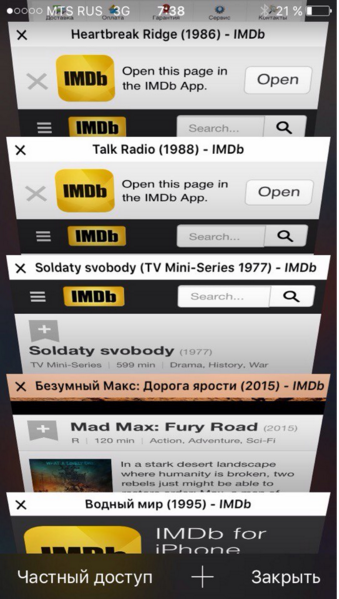
Еще хуже ситуация обстоит с многозадачностью. Как мы знаем, открытое приложение рано или поздно “замораживается” в памяти, если к нему долгое время не обращаться. В то же время функция фонового обновления контента позволяет приложению работать в фоне, пока память не занята чем-то другим. В некоторых случаях это может быть полезно, однако пользователям старых устройств мы настоятельно рекомендуем от нее оказаться. Это позволит не только ускорить работу, но и сохранить заряд аккумулятора. Функция фонового обновления контента находится в разделе “Основные” системных настроек.
Вы также можете очистить данные, сохраненные в Safari. Это могут быть списки для чтения, история и прочая информациюя с сайтов. Очистить историю можно в разделе “Safari” системных настроек, в то время как для очистки сохраненных списков необходимо зайти в раздел “Основные”, выбрать “Хранилище” и нажать на кнопку “Управлять”. Далее следует выбрать Safari из всплывшего списка и нажать на “Изменить”, после чего появится возможность удалить офлайн-список.
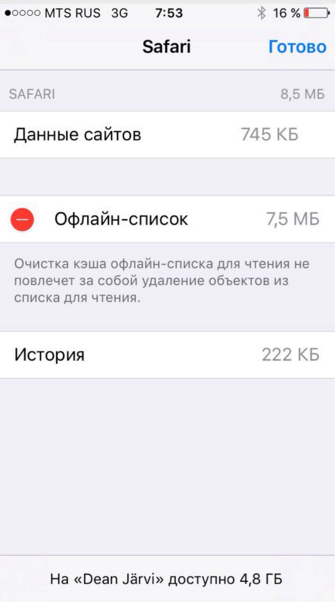
Оптимизация работы браузера
Работоспособность Safari в большинстве случаев зависит не только от самого устройства, но и от состояния сети. Если Вы обнаружили, что страницы начали открываться с заметным скрипом без особых на то предпосылок, следует обнулить настройки сети. Важно: это действие приведет к сбросу паролей от Wi-Fi, разрыву Bluetooth соединения, а также потере установок VPN и APN.
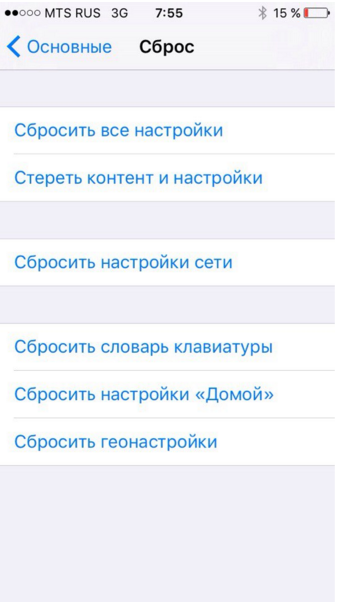
Для выполнения сброса необходимо открыть Настройки, зайти в раздел “Основные”, пролистать окно вниз до пункта “Сброс” и выбрать “Сбросить настройки сети”. Кроме того, после сброса Вы можете установить быстрые DNS-сервера от Google. Для этого необходимо открыть настройки Wi-Fi и подключиться к беспроводной сети, после чего перейти в информационный раздел нажатием на клавишу i справа от названия сети. У Вас откроются настройки, среди которых можно выставить DNS-адрес.
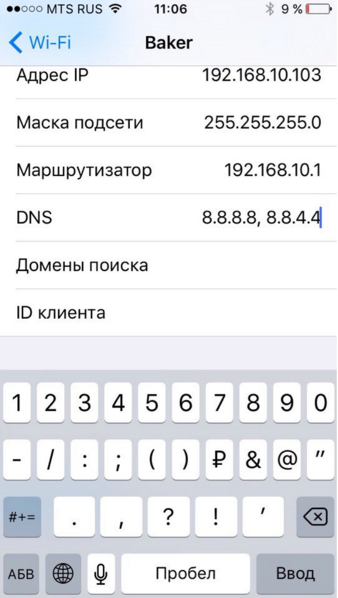
Если дела с производительностью Safari оказались совсем плохи, можно оптимизировать работу браузера отключением JavaScript на веб-страницах. Это позволит выключить все дополнительные модули на сайте, однако функции воспроизведения аудио и видеофайлов также станут недоступны. Для отключения JavaScript необходимо перейти в Настройки, выбрать раздел “Safari” и открыть “Дополнения”, где и будет расположен соответствующий переключатель.
Аренда и подмена
Предлагаем услугу аренды Macbook и iMac. Предоставляем аппарат на подмену на время ремонта.
Курьерская служба
Сохраним ваше время и силы, курьер заберёт на ремонт и доставит восстановленное устройство.
Гарантия до 12 месяцев
Уверены в качестве выполняемого ремонта и используемых комплектующих.
Компонентный и модульный ремонт
Выполняем компонентный ремонт, что дешевле. Также можем заменить целиком модуль.
Инженеры с большим опытом
У нас все прозрачно и честно
Спросите любого:
КОМАНДА MACPLUS
Советы экспертов: Как правильно выбрать сервис?
Никогда раньше не обращались за ремонтом электроники?
Не знаете с чего начать? В первую очередь - не переживать! Признаки хорошего и качественного сервиса видны сразу. Мы подготовили инструкцию для тех, кто ищет мастерскую или сервисный центр по ремонту Apple
Где отремонтировать Macbook, iMac и iPhone
Чек лист по выбору надежного
сервисного центра по ремонту техники Apple
Если компания на рынке уже много лет, и она успела зарекомендовать себя как эксперта, к ней обращаются, о ней пишут, ее рекомендуют. Мы знаем о чем говорим, так как 98% поступающих устройств в СЦ восстанавливется.
Нам доверяют и передают сложные случаи другие сервисные центры.
1. очереди не будет (или она будет минимальной) - вашим устройством займутся сразу.
2. вы отдаете в ремонт Macbook эксперту именно в области ремонтов Mac. Он знает все секреты этих устройств
Чтобы вы представляли, что именно вам нужно.
Проблему постараются решить. В большинстве случаев по описанию можно понять, что случилось и как устранить неисправность.







